7 Siyaabood oo lagu saxo iaStorA.sys BSOD Ciladda Windows 10
Khaladaadka Shaashadda Buluugga ah ee Dhimashada ayaa soo wajahday Windows 10(Blue Screen) isticmaalayaasha muddo (Death)dheer(Windows 10) . Nasiib darro, waxaad mooddaa inaysan joojinayn waqti dhow sidoo kale. Waxay muujinayaan khaladaadka nidaamka dilaaga ah ee ay sababeen shilalka software-ka ama qalabka oo xumaaday. Beryahan danbe, isticmaalayaashu waxa ay la kulmayeen laba nooc oo gaar ah oo BSOD ah oo wata fariimaha khaldan ee hoos ku taxan: DRIVER_IRQL_NOT_LESS_OR_EQUAL (iaStorA.sys) ama SYSTEM_SERVICE_EXCEPTION (iaStorA.sys) . Labadan khaladaad waxay tilmaamayaan faylka darawalka ee la xidhiidha Tignoolajiyada Kaydinta Degdegga ah ee Intel(Intel Rapid Storage Technology) ( IRT(IRST)) kaas oo gacan ka geysanaya hagaajinta waxqabadka iyo isku halaynta qalabkaaga oo ku qalabaysan SATA Disks . Waxaan keenay hage waxtar leh oo ku bari doona sida loo hagaajiyo Windows 10 shaashadda buluuga ah iStorA.sys BSOD code qalad.
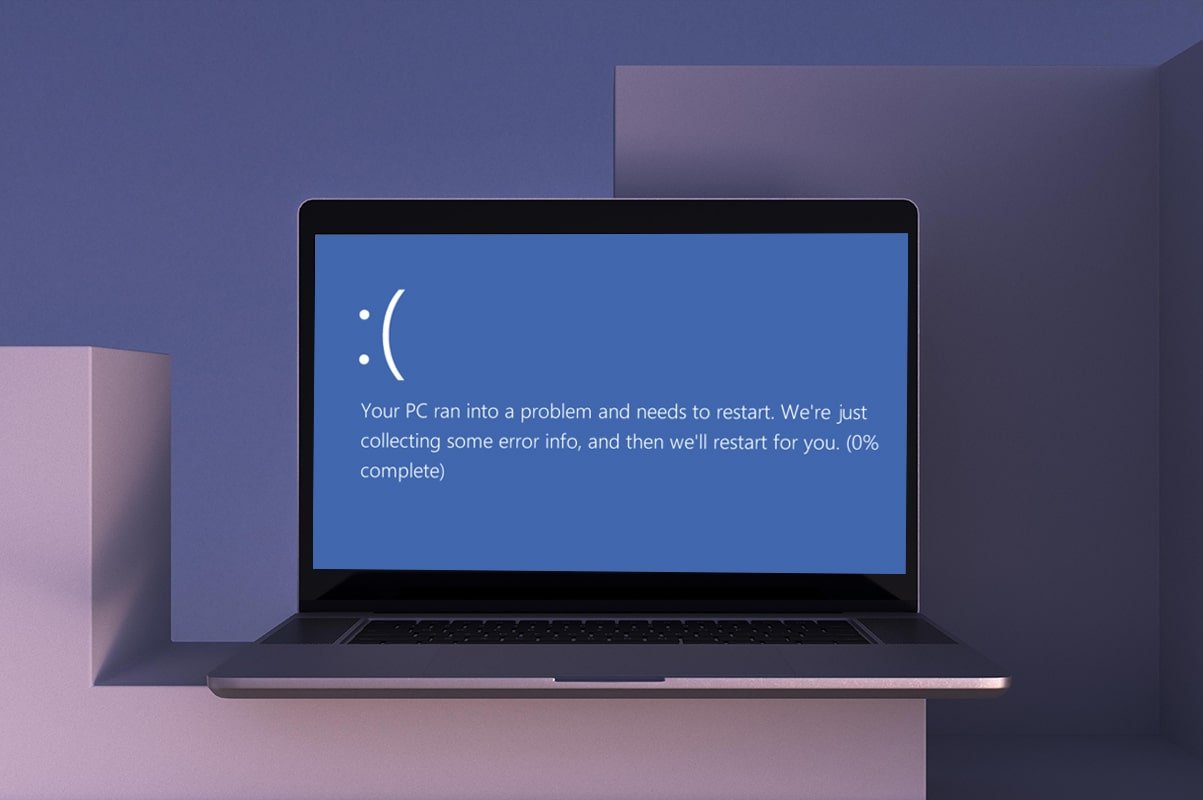
Siyaabaha lagu saxo iaStorA.sys BSOD khaladka ku jira Windows 10(Ways to Fix iaStorA.sys BSOD Error on Windows 10)
Tani Windows 10 Koodhka qaladka shaashadda buluuga(Blue) ah wuxuu badanaa u dhacaa sababtoo ah:
- Arrimaha ku jira wadayaasha IRST
- Nidaamyada aan la rabin ayaa gadaal ka socda
- Barnaamijyada xisbiga saddexaad ee iska soo horjeeda
- Faylasha Windows OS musuqmaasuqay
Habka 1: Xidh Dhammaan Adeegyada Aasaaska & Cusbooneysii Windows
(Method 1: Close All Background Services & Update Windows
)
Adeegyada asalka ah ee ku socda si aan loo baahnayn ayaa sidoo kale keeni kara arrintan. Raac tillaabooyinka la bixiyay si aad u baabi'iso:
1. Isku mar ku dhufo Windows + R keys si aad u bilowdo Run sanduuqa wada hadalka.
2. Ku qor msconfig oo ku dhufo OK si aad u furto daaqada Configuration System .(System Configuration )

3. U gudub qaybta Adeegyada(Services ) oo calaamadee sanduuqa cinwaankiisu yahay Qari dhammaan adeegyada Microsoft(Hide all Microsoft services)

4. Hadda, dhagsii Disable all button ka dibna, guji Apply > OK si loo badbaadiyo isbedelada.

5. Marka xigta, taabo furaha Windows(Windows key) oo ku qor windows update settings , ka dibna guji Open .

6. Guji badhanka Check for Updates .
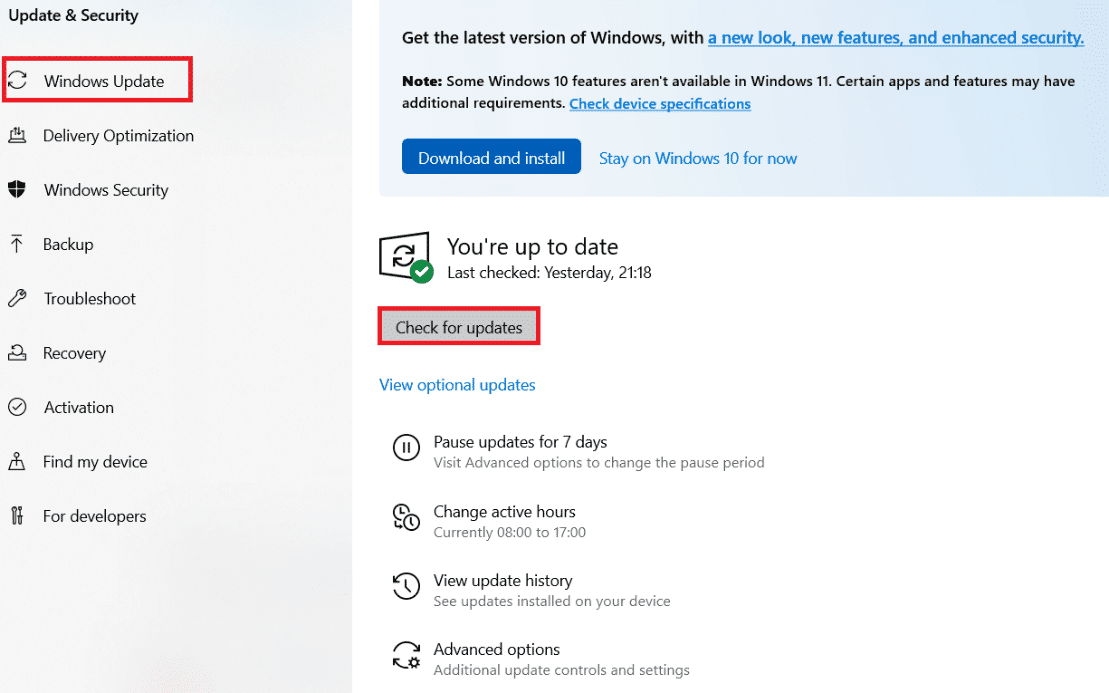
7A. Guji Hadda Ku rakib(Install Now) si aad u soo dejiso wararka cusub Kadib, dib u bilow PC-gaaga.

7B. Haddii aysan jirin wax cusboonaysiin ah oo la heli karo, markaas waxay tusi doontaa inaad(You’re up to date) fariintan cusub tahay.

Sidoo kale akhri: (Also Read:) Sida loo soo dejiyo oo loogu rakibo cusboonaysiinta ikhtiyaariga ah ee Windows 11(How to Download and Install Optional Updates in Windows 11)
Habka 2: Cusbooneysii darawalada IRST(Method 2: Update IRST drivers)
Haddii nidaamka hawlgalka Windows uu awoodi waayo inuu helo faylalka darawalnimada saxda ah, waxaad la kulmi doontaa qaladka BSOD iaStorA.sys. Xaaladdan oo kale cusboonaysii darawaliinta adiga oo soo dejinaya faylasha loo baahan yahay goobta rasmiga ah ee soo saaraha, sida hoos lagu sharaxay:
1. Ka fur Intel IRST(Intel IRST webpage) mareegaha shabakadaada.
2. Halkan, ka dooro nooca ugu dambeeyay(Latest Version) ee liiska hoos u dhaca.

3. Dabadeed, dooro shayga ugu horreeya ee darawalka ee liiska oo guji batoonka Download oo muujinaya setuprst.exe
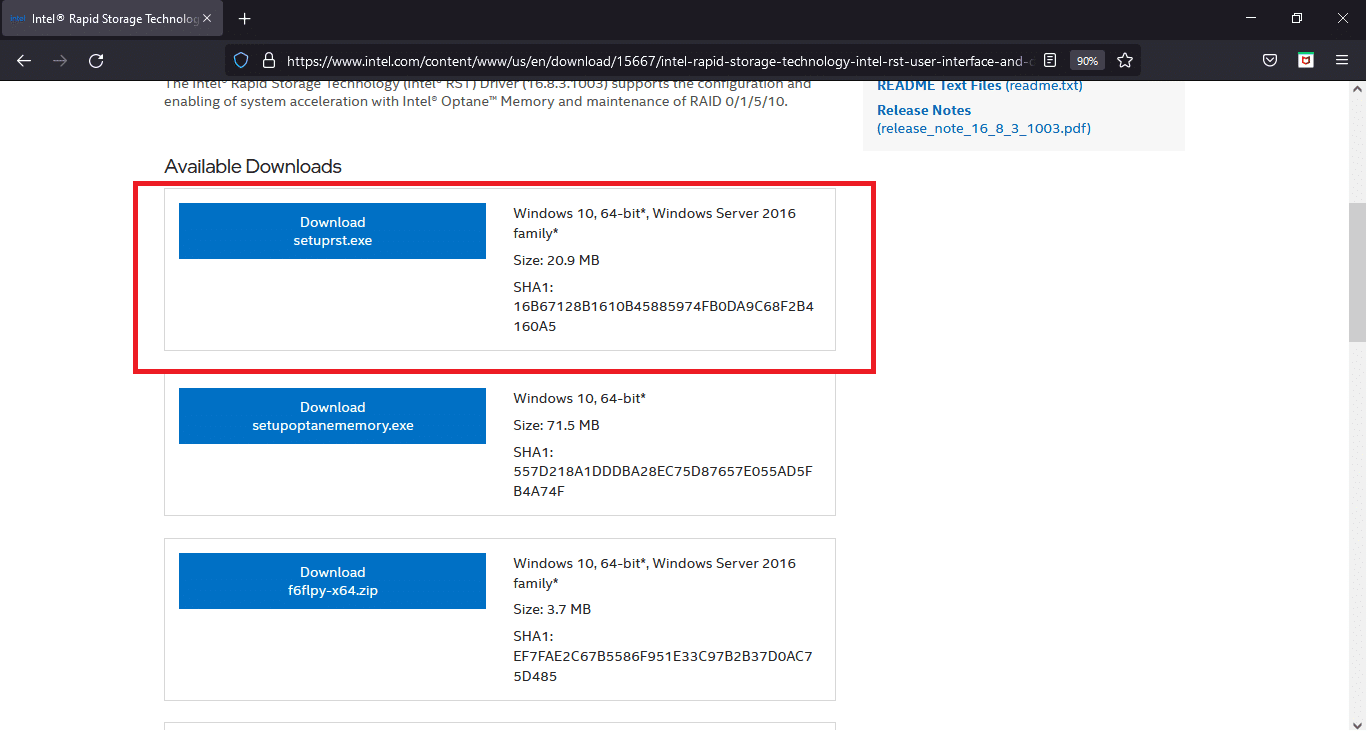
4. Guji waan aqbalay shuruudaha ku jira badhanka heshiiska shatiga(I accept the terms in the license agreement) si aad u bilowdo hawsha soo dejinta.

5. Marka soo dejinta la dhammeeyo, dhagsii faylka setuprst.exe si aad u bilowdo wizard-ka rakibidda.

6. Guji Next oo raac tilmaamaha shaashadda(on-screen instructions) si aad u dhammaystirto rakibidda qaybihii ugu dambeeyay ee darawallada IRST .
7. Ugu dambeyntii, dib u bilow PC(restart your PC) .
Sidoo kale Akhri: (Also Read:) Sida loo Hagaajiyo Daaqadda 10 Laptop-ka Shaashad Cad(How to Fix Window 10 Laptop White Screen)
Habka 3: Dib u rakib darawalada IRST(Method 3: Reinstall IRST drivers)
Kahor intaadan rakibin nooca ugu dambeeyay ee darawalada IRST , waxaa muhiim ah inaad ka takhalusto kuwaaga jira si aad uga fogaato khilaaf kasta oo ka dhex abuurma labada nooc ee kala duwan. Dareewalada hadda jira waxay u badan tahay inay kharriban yihiin oo sidaas darteed, ku soo dadajiya qaladka BSOD ee kombiyuutarkaaga. Tani waxay ku dhici kartaa sababo kala duwan, sida:
- Jiritaanka malware iyo fayraska
- Rakibaadda aan saxda(Improper) ahayn ee cusbooneysiinta Windows ee dhawaanta
- Cayayaanka dhismihii ugu dambeeyay ee Daaqadaha(Windows) , iwm.
Haddaba, si aad dib ugu rakibto darawalada IRST kombayutarkaga(IRST) , raac tillaabooyinkan si aad u xalliso iaStorA.sys BSOD qaladka:
1. Riix Windows + Q keys oo ku qor maamulaha aaladda(device manager) . Kadib, dhagsii Open .

2. Laba jeer ku dhufo IDE ATA/ATAPI controllers si aad u balaadhiso liiska, sida muuqata.

3. Midig ku dhufo darawalka qalabkaaga(device driver) (tusaale Standard SATA AHCI Controller ) oo ka dooro Uninstall(Uninstall device ) -ka liiska macnaha guud, sida hoos ku sawiran.
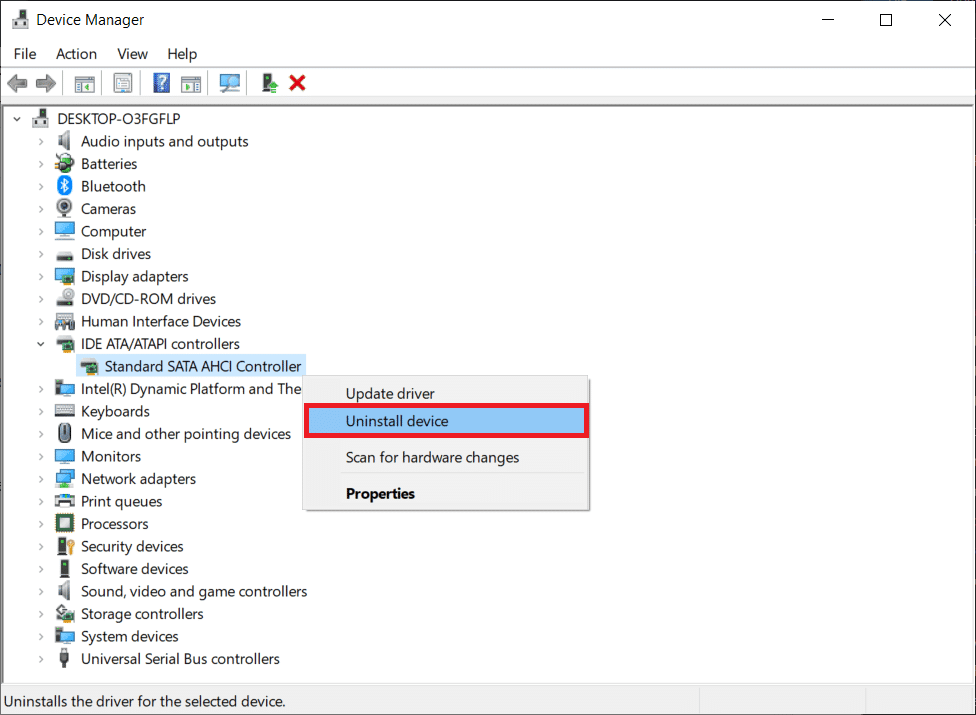
4. Ka saar Delete software darawalka qalabkan(Delete the driver software for this device) ikhtiyaarka ah oo guji Uninstall badhanka.
5. Haddii ay jiraan qalabyo badan oo ku hoos qoran IDE ATA/ATAPI controllers , ku celi isla isku mid dhammaan.
6. Ugu dambeyntii, dib u bilow (restart) Windows 10 PC kaaga.(your Windows 10 PC.)
7. U tag Maareeyaha Aaladda(Device Manager) oo dhagsii astaanta Isbeddelka Hardware(Scan for Hardware Changes ) , sida hoos ku sawiran.
Fiiro gaar ah: (Note: )Hubi(Make) in xidhiidhkaaga intarneetka uu si sax ah u shaqeeyo maadaama Windows ay si toos ah u raadin doonto darawaliinta boot soo socda oo ay rakibi doonaan.

Habka 4: Ka saar faylka hore ee Windows(Method 4: Remove Old Windows folder)
Markaad cusboonaysiiso Windows, waxaa jira gal si toos ah loo abuuray oo ay ku jiraan faylalka nidaamkii hore ee hawlgalka. Markaa, haddii ay jiraan wax cillado ah oo ku jira faylashaas, waxay u horseedi doontaa BSOD istora.sys Windows 10 qalad. Raac tillaabooyinka la bixiyay si aad u tirtirto faylalka OS-yadii hore:
1. Riix furaha Windows(Windows key) , ku qor Command Prompt oo guji Run as admin(Run as administrator) .
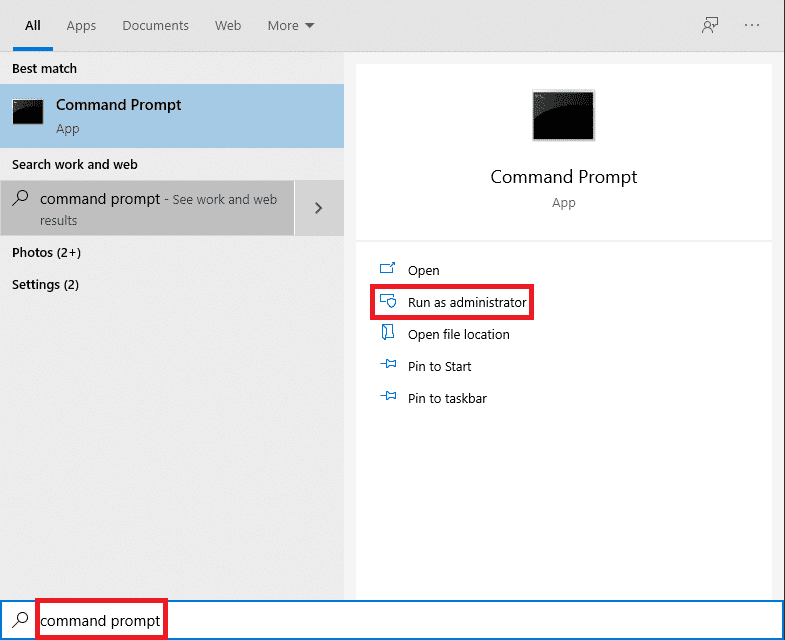
2. Fuli amarada(commands) soo socda si aad u tirtirto gal windows.old oo ku dhufo Enter ka dib mid kasta:
attrib -r -a -s -h C:Windows.old /S /D RD /S /Q %SystemDrive%windows.old

3. Kadib markii aad tirtirto galka, dib u bilaw PC-gaaga(restart your PC) oo isku day mar kale.
Sidoo kale akhri: (Also Read:) Sida loo tirtiro Win Setup Files gudaha Windows 10(How to Delete Win Setup Files in Windows 10)
Habka 5: Ka saar Apps-ka dhinac saddexaad ee iska hor imaanaya(Method 5: Remove Conflicting Third-Party Apps)
Mararka qaarkood, apps-ka saddexaad ee dhawaan la rakibay ayaa laga yaabaa inay sababaan iaStorA.sys Windows 10 koodka qaladka shaashadda buluuga ah. Sidaa darteed(Hence) , marka hore, gal Habka Badbaadada(Safe Mode) ah adiga oo raacaya hagahayaga Sida loo booteeyo Mode Safe gudaha Windows 10(How to boot to Safe Mode in Windows 10) . Kadib, raac tillaabooyinka la bixiyay:
1. Riix Windows + I keys si aad u bilowdo Settings .
2. Dooro Apps -ka taayirada la siiyay

3. Hoosta Apps & Features ee shaleemada saxda ah, dooro (Apps & Features )arjiga qolo saddexaad ee(third-party application) khilaafka sababa oo dhagsii badhanka Uninstall si aad meesha uga saarto.
Xusuusin:(Note:) Waxaan tusinay CCleaner(CCleaner) tusaale ahaan hoos.

4. Marka aad uninstall dhammaan apps dhibaya, dib u bilaabo your PC(restart your PC) .
Habka 6: Soo celinta Windows 10 PC(Method 6: Restore Windows 10 PC)
Haddii arintu sii socoto markaa, isku day inaad ku soo celiso Windows 10 PC kaaga xaalad aan lahayn s=armi. Isticmaal feylasha sawirkaaga kaydka ah si aad ugu soo celiso faylalka nidaamka kii hore si aad u hagaajiso iStorA.sys BSOD qalad, sida hoos looga hadlay:
Fiiro gaar ah:(Note: ) Tani waxay khusaysaa oo kaliya haddii aad hore u abuurtay Nidaamka Soo Celinta Barta(System Restore Point) .
1. Ku dhufo Windows + Q keys , ku qor barta soo celinta nidaamka(system restore point) , oo taabo furaha Gelida(Enter key) .

2. Tag qaybta Ilaalinta (Protection)Nidaamka(System) oo dhagsii badhanka System Restore… , sida muuqata.
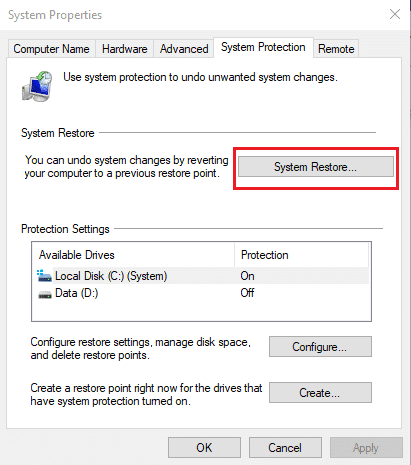
3. Guji badhanka Xiga(Next) > ee daaqada System Restore .
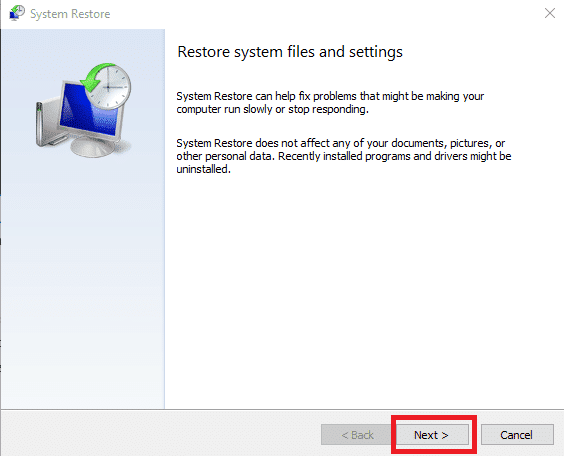
4. Dooro barta dib u soo celinta oo guji Scan for barnaamijyada ay dhibaatadu saameysey(Scan for affected programs ) si aad u ogaato faylalka musuqmaasuqa ee nidaamka Windows .

5. Ka dib, dhagsii badhanka Next > .
6. Ugu dambeyntii, dhagsii dhame(Finish) si aad u soo celiso.

7. Ka dib soo celinta, dib u bilow (restart) PC(your PC) .
Sidoo kale akhri: (Also Read:) Hagaaji Windows 10 Shaashadda Jaallaha ee Geerida(Fix Windows 10 Yellow Screen of Death)
Habka 7: Dib u deji Windows PC
(Method 7: Reset Windows PC
)
Hagaajinta kor ku xusan waa inay ka takhalusaan iaStorA.sys BSOD . Haddii ay dhacdo, taasi ma dhicin, doorashadaada kaliya ayaa ah inaad dib u dejiso Windows ama aad sameyso rakibaad nadiif ah gebi ahaanba. Dib u dejintu waxay ku xidhan tahay inay xalliso inta badan mashaakilaadka Windows maadaama ay dib u soo celinayso dhammaan goobaha, faylasha nidaamka & codsiyada, darawalada, iwm. xaaladdoodii caadiga ahayd.
Fiiro gaar ah:(Note:) Waxaa lagu talinayaa in la kaydiyo dhammaan xogta(backup all data) tan iyo dib u dejinta faylasha tirtiri doonaa nidaamka files & folders.
1. Riix Windows + I keys isla mar si aad u furto Windows Settings .
2. Marka xigta, guji Update & Security tile.
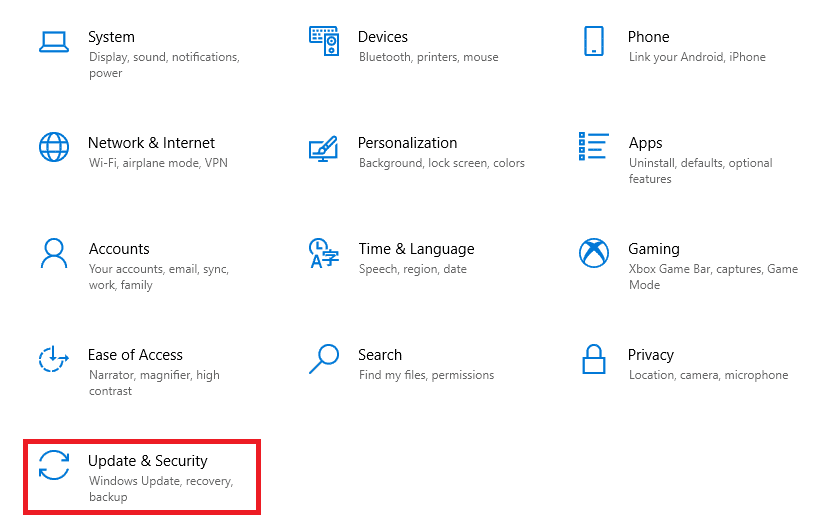
3. U gudub liiska soo kabashada(Recovery) ee shayga bidix.
4. Ugu dambeyntii, dhagsii badhanka Start ee hoostiisa qaybta Dib -u- (Get started)dejinta PC-ga(Reset this PC) .

5. Dooro(Choose) mid ka mid ah labada doorasho: Hayso faylalkayga(Keep my files ) ama wax walba ka saar( Remove everything) , siiba midka hore.

6. Raac tilmaamaha shaashadda(on-screen instructions) si aad dib ugu dejiso kumbuyuutarkaaga oo aad u xalliso cilada la sheegay si joogto ah.
Akhri maqaalkeena sida loo hagaajiyo Windows 10 Khaladka Shaashada buluuga(How to Fix Windows 10 Blue Screen Error) ah si aad u akhrido xalalka kale ee caadiga ah si loo xalliyo arrimahan oo kale.
lagu taliyay:(Recommended:)
- Sida loo qariyo magaca shabakada WiFi gudaha Windows 11(How to Hide WiFi Network Name in Windows 11)
- Hagaaji Hard Drive-ka oo aan ka muuqanayn Windows 10(Fix Hard Drive Not Showing Up in Windows 10)
- Khaladaadka Cusbooneysii 0x80888002 ee Windows 11(Fix Update Error 0x80888002 on Windows 11)
- Hagaaji Kameradda Laptop-ka ee aan laga helin Windows 10(Fix Laptop Camera Not Detected on Windows 10)
Waxaan rajeyneynaa in maqaalkani uu kaa caawiyay inaad hagaajiso BSOD Error iaStorA.sys on Windows 10 . Nala soo socodsii habka kuugu fiican. Sidoo kale, haddii aad hayso wax su'aalo ah / soo jeedin ah oo ku saabsan maqaalkan, ka dib waxaad xor u tahay inaad ku riddo qaybta faallooyinka.
Related posts
Hagaaji Ntfs.sys Khaladka BSOD ee ku fashilmay Windows 10
4 siyaabood oo loo socodsiiyo Cilad Disk-ga ee lagu hubinayo Windows 10
Hagaaji qaladka ka go'ay warbaahinta Windows 10
Hagaaji Aaladda Aan Qaladka U Guurin Windows 10
7 siyood oo loo hagaajiyo habka halista ah ayaa ku dhintay Windows 10
5 siyaabood oo lagu hagaajin karo Ping sare Windows 10
3 siyaabood oo loogu daro Album Art MP3 gudaha Windows 10
Hagaaji Kombuyuutarku ma tagi doono Habka hurdada gudaha Windows 10
Hagaaji VCRUNTIME140.dll ayaa ka maqan Windows 10
Hagaaji Geli Cilada Shabakadda Shabakadda ee Windows 10
Hagaaji Module Platform La Aaminsanyahay 80090016 Cilad ku jirta Windows 10
8 siyaabood oo lagu hagaajin karo dhawaaq la'aan gudaha Windows 10
Hagaaji Xisaabiyaha Aan Ku Shaqeyneynin Windows 10
Hagaaji Daaqadda Martigelinta Hawsha waxay ka hortagtaa in la xidho Windows 10
Hagaaji Cilada Soo Galitaanka Minecraft gudaha Windows 10
Hagaaji INET_E_RESOURCE_NOT_FOUND Khaladka Windows 10
Hagaaji Alt+Tab oo aan ku shaqaynayn Windows 10
Hagaaji Xiriirin Intarneet la'aan ka dib markii la cusbooneysiiyo Windows 10 Cusboonaysiinta abuurayaasha
3 siyaabood oo lagu dilo nidaamka gudaha Windows 10
Hagaaji Isticmaalka Is-waafajinta Telemetry ee Microsoft ee Isticmaalka Disk-sare ee Windows 10
